將條件式存取原則套用至 Microsoft Entra 私人存取應用程式
將條件式存取原則套用至您的 Microsoft Entra 私人存取應用程式,是對您內部的私人資源強制執行安全性原則的強大方式。 您可以從全球安全存取 (預覽版) 將條件式存取原則套用至您的快速存取和私人存取應用程式。
本文說明如何將條件式存取原則套用至您的快速存取和私人存取應用程式。
必要條件
- 與全球安全存取功能互動的管理員必須具備下列一或多個角色指派 (視其執行的工作而定)。
- 全球安全存取管理員角色,用來管理全球安全存取功能。
- 條件式存取管理員,用來建立條件式存取原則並與其互動。
- 您必須已經設定快速存取或私人存取。
- 產品需要授權。 如需詳細資訊,請參閱什麼是全球安全存取的授權一節。 如有需要,您可以購買授權或取得試用版授權。
已知的限制
- 目前,需要透過全球安全存取用戶端進行連線,才能取得私人存取流量。
條件式存取和全球安全存取
您可以從全球安全存取為您的快速存取和私人存取應用程式建立條件式存取原則。 從全球安全存取啟動此流程時,會自動將選取的應用程式新增為原則的 [目標資源]。 您只需要設定原則設定。
至少以條件式存取系統管理員身分登入 Microsoft Entra 系統管理中心。
瀏覽 [全球安全存取] > [應用程式] > [企業應用程式]。
從清單中選取應用程式。

從側邊功能表中選取 [條件式存取]。 任何現有的條件式存取原則都會出現在清單中。
選取 [新增原則]。 選取的應用程式會出現在 [目標資源] 詳細資料中。
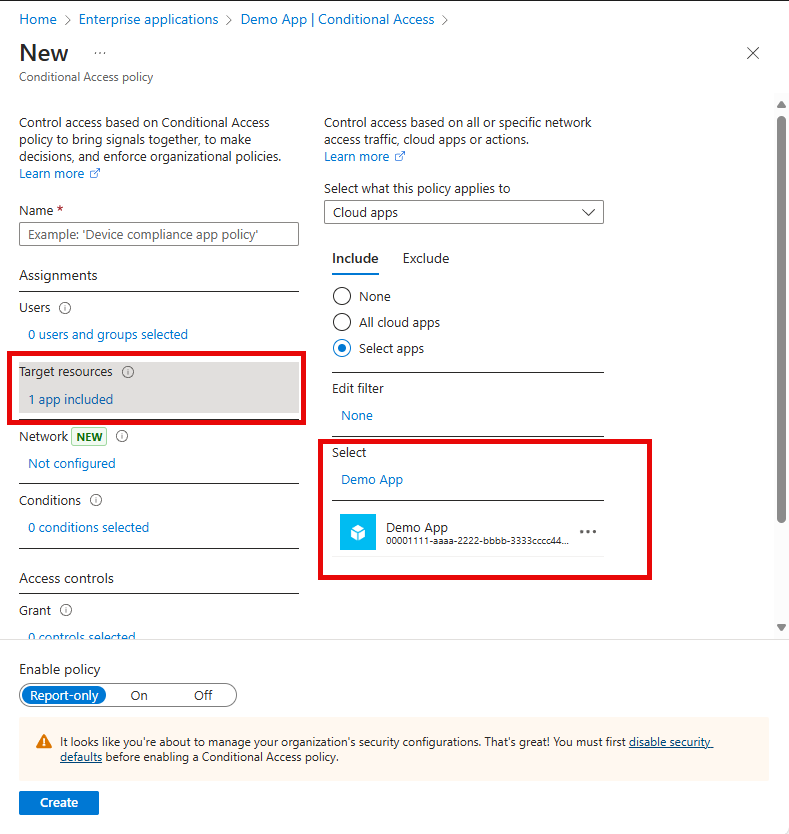
視需要設定條件和存取控制,以及指派使用者和群組。
您也可以根據自訂屬性,將條件式存取原則套用至應用程式群組。 若要深入了解,請移至條件式存取原則中的應用程式篩選器。
指派與存取控制範例
調整下列原則詳細資料來為您的快速存取應用程式建立需要多重要素驗證、裝置合規性或已加入 Microsoft Entra 混合式之裝置的條件式存取原則。 使用者指派可確保從原則中排除您組織的緊急存取或急用帳戶。
- 在 [指派] 下,選取 [使用者]:
- 在 [包含] 下,選取 [所有使用者]。
- 在 [排除] 下,選取 [使用者和群組],然後選擇您組織的緊急存取或急用帳戶。
- 在 [存取控制] > [授與] 底下:
- 選取 [需要多重要素驗證]、[裝置需要標記為符合規範],以及 [需要已加入 Microsoft Entra 混合式的裝置]
- 確認您的設定,並將 [啟用原則] 設為 [報告專用]。
當系統管理員使用僅限報告模式確認原則設定之後,系統管理員即可將 [啟用原則] 切換開關從 [僅限報告] 切換至 [開啟]。
使用者排除
條件式存取原則是功能強大的工具,建議您從原則中排除下列帳戶:
- 緊急存取或急用帳戶,以防止整個租用戶帳戶鎖定。 雖然不太可能發生,但如果所有管理員都遭到鎖定而無法使用租用戶,緊急存取系統管理帳戶就可以用來登入租用戶,以採取存取權復原步驟。
- 如需詳細資訊,請參閱在 Microsoft Entra ID 中管理緊急存取帳戶一文。
- [服務帳戶] 和 [服務主體],例如 Microsoft Entra Connect 同步帳戶。 服務帳戶是未與任何特定使用者繫結的非互動式帳戶。 後端服務通常會使用這些帳戶以程式設計方式存取應用程式,但也可用來登入系統以供管理之用。 請排除這類服務帳戶,因為您無法透過程式設計方式來完成 MFA。 服務主體所進行的呼叫不會遭到範圍設定為使用者的條件式存取原則封鎖。 使用適用於工作負載身分識別的條件式存取,來定義以服務主體為目標的原則。
- 如果您的組織在指令碼或程式碼中使用這些帳戶,請考慮將它們取代為受管理的身分識別。 您可以在基準原則中排除這些特定帳戶,暫時解決此問題。